JimdoサイトにjQueryスライドショーを入れる方法を、以前ご紹介したのですが、思った以上に反響があって、大変嬉しく思います。Jimdoフォーラムにも取り上げられているようでして。(ちゃんとチェックしていますよ~)【みんビズ jimdoでインタラクティブなjQueryスライドショーを入れる】これでjimdoサイトもちょっとはかっこよくなるかな
で、今回はもうちょっと柔軟にカスタムできるjQueryスライドショーの設置方法を紹介します。
スライドショーでよく使われる有名な「jQuery Cycle」でやります
「jQuery Cycle」のサイトです。jQuery Cycle Plugin
jQuery Cycleは、スライドショーを作る時にとても便利なライブラリですね。巷のスライドショーではけっこうこのjQuery Cycleのライブラリを使われている例をよくみかけます。まあ、それだけ便利でメジャーなものだと思われてよろしいかと、私は思います。
というわけで説明はこれくらいで、jQuery Cycle Pluginをクリックしますと下のような画面が表示されると思います。

ページを開くとすぐわかるのですが、デモ画面でスライドの動きが見れるんです。これはとてもありがたいですね。
このサイトのデモ画面のようなスライドを入れることができます。ホントに簡単でクオリティが高いjQueryスライドが入れられる時代になりましたかね・・・開発された方に感謝しつつ、ありがたく使わせていただきます・・・ですね。
さっそくファイルのダウンロードをしますよ
では、ダウンロードを。ページ左上の「Download the Cycle Plugin」をクリックしましょう。今回は、よりシンプルを目指しますので、簡易バージョンの「Cycle Lite」をダウンロードします。リンクの上で右クリックを押してファイルを保存しましょう。(※Cycle Liteで感触をつかめたのであれば、後々フルバージョンのご利用も検討されるとよいかもです。)

ダウンロードしたファイルは後で使います。では、次はいよいよJimdoに設置します。
Jimdoの「ヘッダー」にjQueryのコードを書きます
Jimdoの管理画面に移動してください。画面右側の「設定」をクリック。「ヘッダー部分を編集」を押しましょう。

下の画面に切り替わります。何もヘッダーに書いていなければ白紙だと思います。ここにjQueryのコードを書きます。

1.まずは、googleのjsapiを使うために以下のコードを書きましょう。
コピー&貼り付けでも大丈夫ですよ。意味不明でも今は大丈夫ですから。
<script type="text/javascript" src="http://www.google.com/jsapi">
</script>
<script type="text/javascript">
//<![CDATA[
google.load("jquery","1.6.2");
//]]>
</script>2.次は、先ほどのダウンロードしたファイルを使う番ですよ。
一番難しいのはここでしょうかね。
<script type="text/javascript">
//<![CDATA[
jQuery.noConflict();
(function($) {
$(function() {
ここに先ほどダウンロードした「Cycle Lite」の内容を「そのまま」貼り付けます
});
})(jQuery);
//]]>
</script>3.最後に、下の記述をします。
これもコピー&貼り付けで大丈夫ですよ。
jQuery Cycleを動かすために必要なんです、単純にいいますと。
<script type="text/javascript">
//<![CDATA[
jQuery.noConflict();
(function($) {
$(function() {
$(document).ready(function() {
$('.slideshow').cycle({
fx: 'fade' // choose your transition type, ex: fade, scrollUp, shuffle, etc...
});
});
});
})(jQuery);
//]]>
</script>以上をヘッダーに書きます。とても丁寧に書いたつもりなのですが、これでも、大丈夫なのかな?と不安だと思います。というわけで、ご参考程度に・・・こんな感じで書きましょう。
ここまでできれば、あともうちょっとですよ。
Jimdoの「文章」ボックスを追加して、コードを書きます
Jimdoで最も柔軟で使いやすいのは「文章」だと私は思うので、Jimdoの特徴の「+」を押して、「文章」ボックスを作ります。それで、下の画像のように「HTML」をクリックします。入力エリアがでますので、コードを書きましょう。

コードは以下のように書きます。a,imgタグの説明まではちょっとここでは割愛しますね。書いたら保存をしましょう。
<div class="slideshow"> <a href="./test1.html"><img src="image01.jpg" alt="" width="200" height="200" /></a> <a href="./test2.html"><img src="image02.jpg" alt="" width="200" height="200" /></a> <a href="./test3.html"><img src="image03.jpg" alt="" width="200" height="200" /></a> <a href="./test4.html"><img src="image04.jpg" alt="" width="200" height="200" /></a> <a href="./test5.html"><img src="image05.jpg" alt="" width="200" height="200" /></a> </div>
画像はあらかじめアップロードしておきましょう
肝心なスライドに使う画像はどこで設定するのか。Jimdoに画像をアップロードして、その画像をスライドに読み込む必要があります。で、画像のアップロードは、
- Jimdoの管理画面から「レイアウト」をクリックして、
- 「独自レイアウト」をクリックして
- 「ファイル」をクリック。
ここでできます。アップするファイルは「image01.jpg~image05.jpg」の5つの画像をアップしておいてください。今回は、ファイルをアップする場所のみご紹介です。

以上で設置はできます。できない場合はもう一度手順を見直しましょう。設置が成功すると、http://jquery.malsup.com/cycle/basic.html
のように、フェードイン・フェードアウトで画像が切り替わります。
まとめ
前回ご紹介した、【みんビズ jimdoでインタラクティブなjQueryスライドショーを入れる】これでjimdoサイトもちょっとはかっこよくなるかなとはまた別パターンでJimdoにjQueryスライドショーをいれることができます。そして、今回紹介した「jQuery Cycle」をベースとして、もっと複雑な動きをさせることもできます。要するに、ある程度柔軟なお好みのスライドショーを作ることができると思います。
どんなスライドショーを入れるのかというのはみなさん趣向が違うと思いますので、
- とりあえずフェードイン,フェードアウトができればいい
- 画像にリンクを維持させたままスライドショーを設置した
といった方には今回の方法だけで設置できるので、けっこう簡単な方法だと思います。それに、後からもうちょっとスライド変えたいんだよね~、なんて思われたときでもカスタマイズの余地はありますし。ぜひとも、ご参考いただければ幸いです。
追記:Jimdoサイトリニューアルしました
jQuery Cycleを使って私のJimdoページをリニューアルしました。
これからJimdoの話題は私のJimdoページをメインに発信いたします。



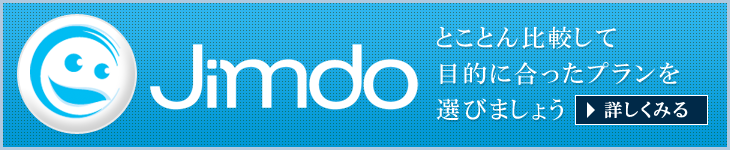
やっぱりこっちの方があとあとメンテがラクっぽいです。
今私のサイトに設置してあるスライドと差し替えようかな・・・
2012/04/16 17:06:56
ツイート
シェア
ありがとうございます!
2012/04/17 03:38:43
ツイート
シェア
スライドショーは、独自レイアウトでないと設置できないのでしょうか。
JimdoProのレイアウトで設置してみましたが、画像が x で表示されません。。
2012/06/21 12:37:54
ツイート
シェア
>JimdoProのレイアウトで設置してみましたが、画像が x で表示されません。。
すみません、スペシャルレイアウトを使用していました。
2012/06/21 15:17:16
ツイート
シェア
どうも、コメントありがとうございます。
ご質問の件ですが、どのレイアウトでもこの記事の方法で設置できます。
ただ、画像については下記のリンクを参考いただきまして設置を頑張ってみてくださいませ。
【みんビズ/Jimdoでたまに耳にする「画像置き場」って何のことでしょうか・・?】最近やっと意味を理解した
https://www.imamura.biz/blog/cms/jimdo/4904
※HTMLタグを書く技術は必要になります・・。
よろしくお願いいたします。
2012/06/22 19:07:50
ツイート
シェア
ご返信ありがとうございます!
できました! できました!
ありがとうございます!
ブログを拝見させていただいて、これからもがんばりますー。(^O^)/
2012/06/27 17:11:00
ツイート
シェア
よかったです!!
これからも、どうぞよろしくお願いします^^
2012/06/29 22:05:00
ツイート
シェア
はじめまして、こんにちは。
jimdoのテンプレートを使用しているHP作成初心者です。
ヘッダー部分をスライドショーにしたいと手法を調べていたところ、こちらのページへたどり着きました。
そこで質問ですが、中盤の部分の「Jimdoの「文章」ボックスを追加して、コードを書きます」は、ヘッダー部分に追加したい場合はどこに「文章」ボックスを追加すればよいのでしょうか。
ご教示いただけますと助かります。
2013/01/14 20:13:04
ツイート
シェア